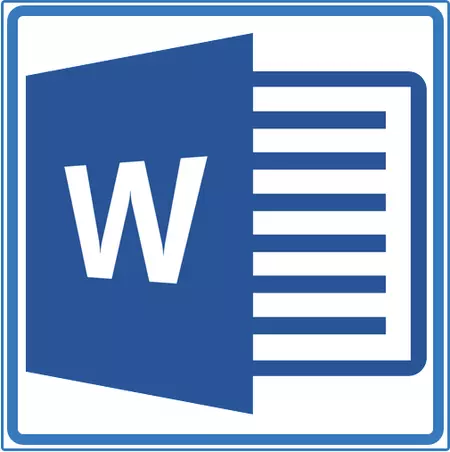
Vi har allerede skrevet om, hvordan du tilføjer en smuk ramme til MS Word-dokumentet og hvordan du ændrer det, hvis det er nødvendigt. I denne artikel vil vi fortælle om den modsatte opgave, nemlig hvordan man fjerner rammen i ordet.
Før du fortsætter med at fjerne rammen fra dokumentet, er det nødvendigt at håndtere, hvad det repræsenterer. Ud over skabelonrammen, der er placeret langs arkets kontur, kan rammerne indrammes med et stykke tekst, der skal være i footerområdet eller være repræsenteret som en ydre grænse af bordet.
Lektie: Sådan laver du et bord i MS Word
Fjern den sædvanlige ramme
Fjern rammen i ordet, oprettet ved hjælp af standardprogramværktøjer "Borders and Pouring" , Det er muligt gennem samme menu.
Lektie: Sådan indsættes en ramme i Word
1. Gå til fanen "Design" og klik "Grænser af sider" (tidligere "Borders and Pouring").
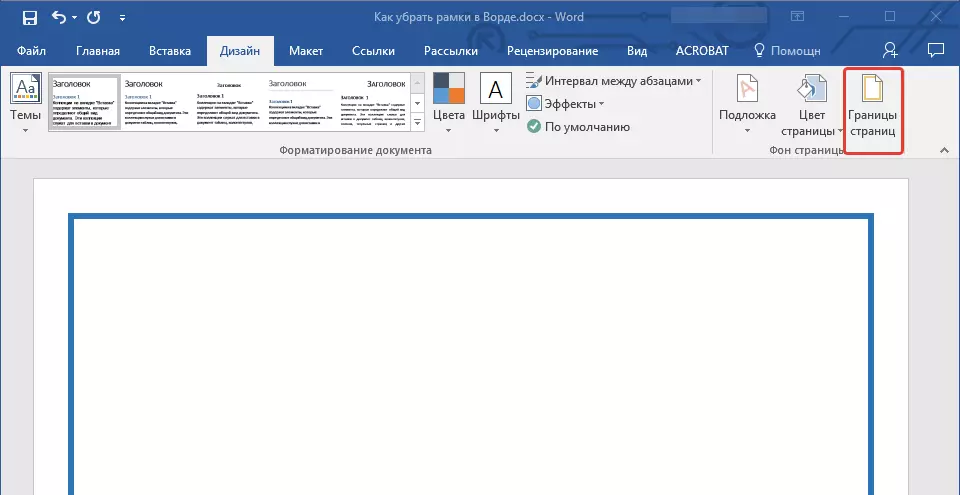
2. I vinduet, der åbnes i afsnittet "Type" Vælg en parameter. "Ingen" i stedet for "Ramme" installeret der tidligere.
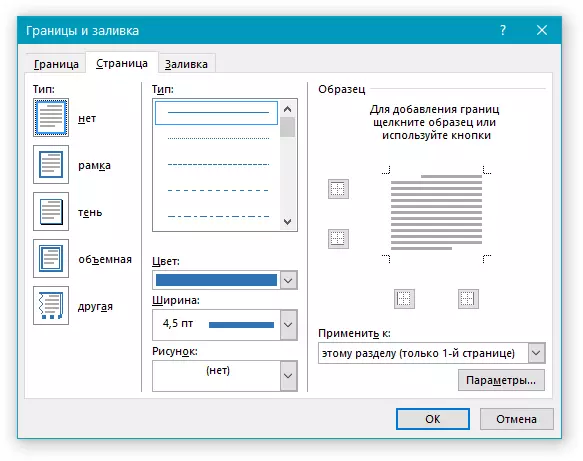
3. Rammen forsvinder.
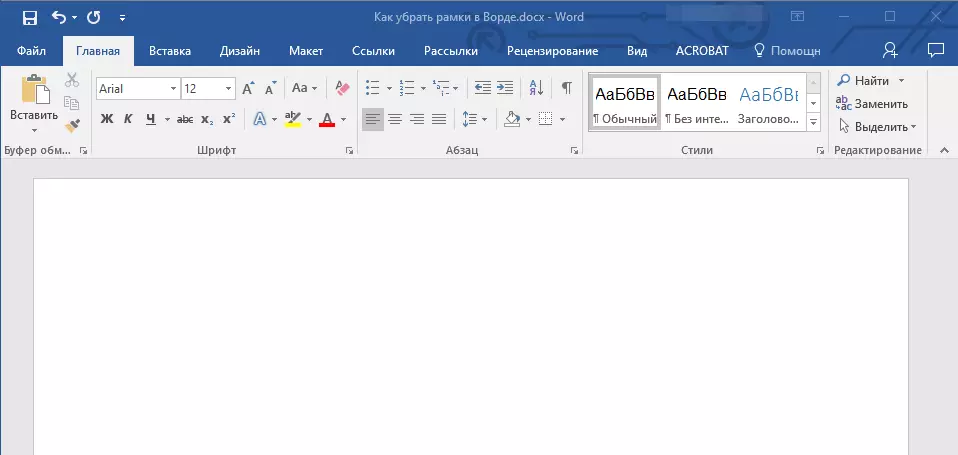
Fjern rammen omkring afsnit
Nogle gange er rammen ikke placeret langs hele arkets kontur, men kun omkring et eller flere afsnit. Fjern rammen i ordet omkring teksten, det er muligt på samme måde som den sædvanlige skabelonramme, der tilføjes ved hjælp af midler "Borders and Pouring".
1. Fremhæv teksten i rammen og i fanen. "Design" tryk på knappen "Grænser af sider".
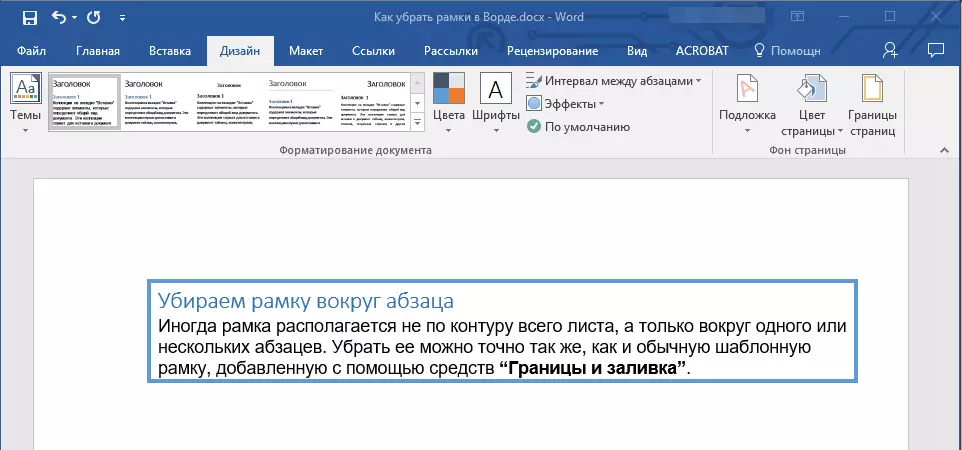
2. I vinduet "Borders and Pouring" Gå til fanen "Grænsen".
3. Vælg Type "Ingen" , og i afsnittet "Ansøg til" Vælge "Afsnit".
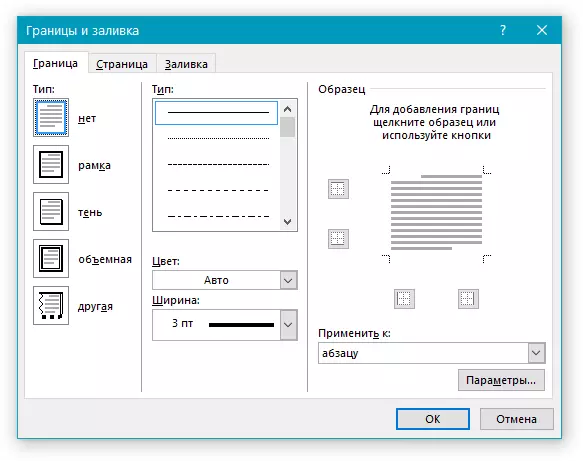
4. Rammen omkring tekstfragmentet forsvinder.
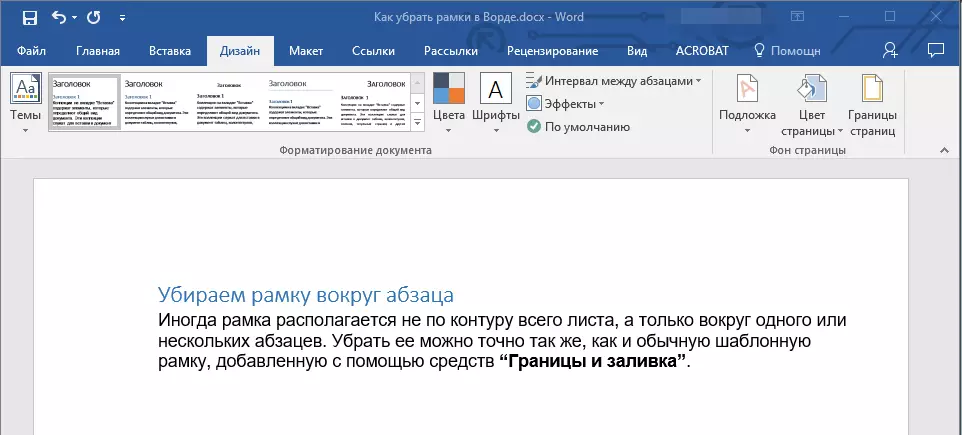
Fjernelse af rammerne placeret i footers
Nogle skabelonrammer kan placeres ikke kun på arkets grænser, men også i hovedet af footer. Følg disse trin for at fjerne en sådan ramme.
1. Indtast hovedets redigeringsfunktion, klikke på dets område to gange.
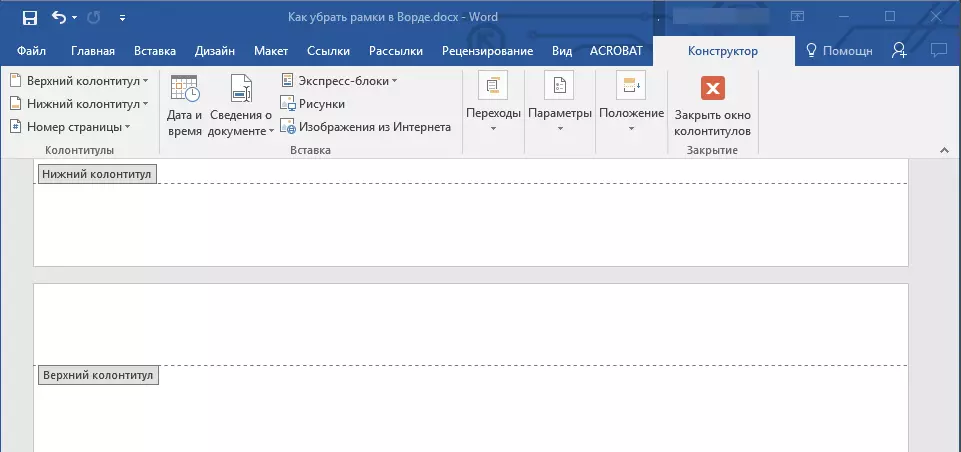
2. Slet den obsessive top og nederste footer ved at vælge det relevante element i fanen. "Constructor" , GROUP. "Footer".

3. Luk footer mode ved at trykke på den relevante knap.
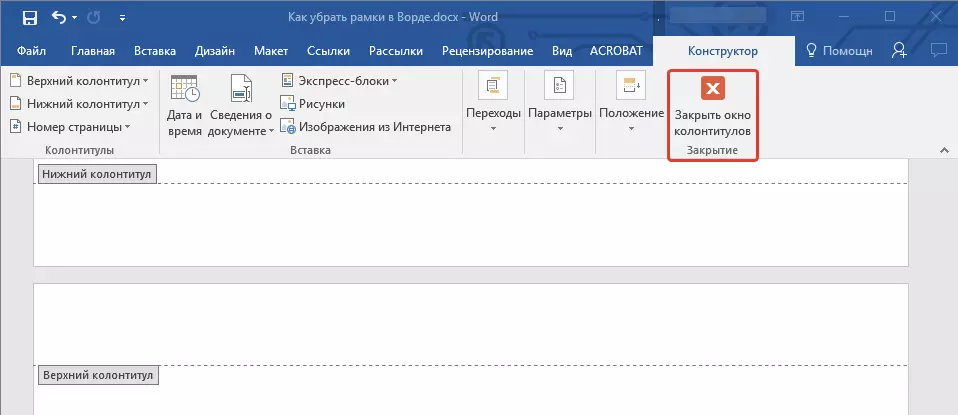
4. Rammen slettes.
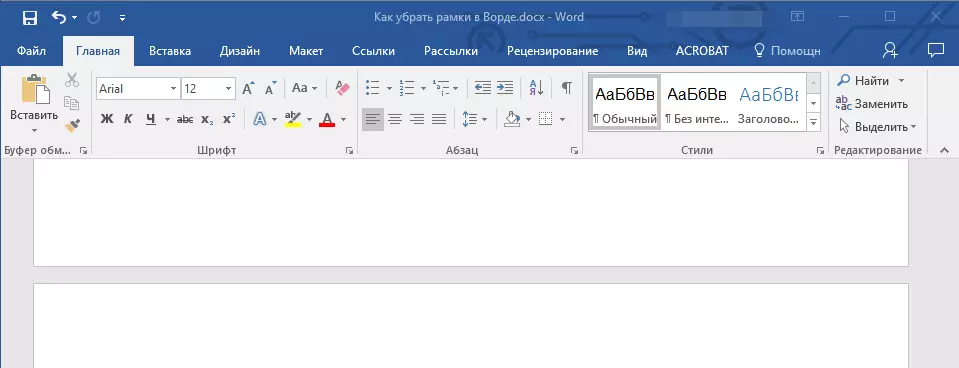
Fjernelse af en ramme tilføjet som en genstand
I nogle tilfælde kan rammen tilføjes til tekstdokumentet, ikke via menuen "Borders and Pouring" , og som et objekt eller en form. For at fjerne en sådan ramme skal du blot klikke på den, åbne driftstilstanden med objektet, og tryk på tasten "Slet".
Lektie: Sådan tegner du en linje i Word
På dette, i denne artikel fortalte vi, hvordan du fjerner rammen af en hvilken som helst type fra Word-tekstdokumentet. Vi håber, at dette materiale var nyttigt for dig. Succeser i arbejde og videre undersøgelse af kontorproduktet fra Microsoft.
